Arduino - мониторинг открытия двери через Facebook Messenger
Компоненты и расходные материалы
 |
| × | 1 | |||
 |
| × | 1 | |||
| × | 1 |
Приложения и онлайн-сервисы
 |
|
Об этом проекте
Примечание. IFTTT недавно прекратили поддержку службы обмена сообщениями FB из-за новой политики Facebook. Следовательно, этот проект больше не реализуем.
Если вы новичок, вы можете изучить соответствующую тему:
- Arduino - Wi-Fi
- Arduino - дверной датчик.
- Arduino - IFTTT
Демонстрация
Я сделал аналогичный проект, но дешевле (в сумме) и может быть использован для промышленной среды здесь:https://www.hackster.io/phpoc_man/phpoc-monitoring-door-open-via-facebook-messenger-49603e
Системная архитектура

Электропроводка

- Один контакт к GND.
- Еще одна булавка к A0.
Как создать апплет IFTTT
Выполните 12 шагов (см. Красный квадрат)
1. Создайте апплет.
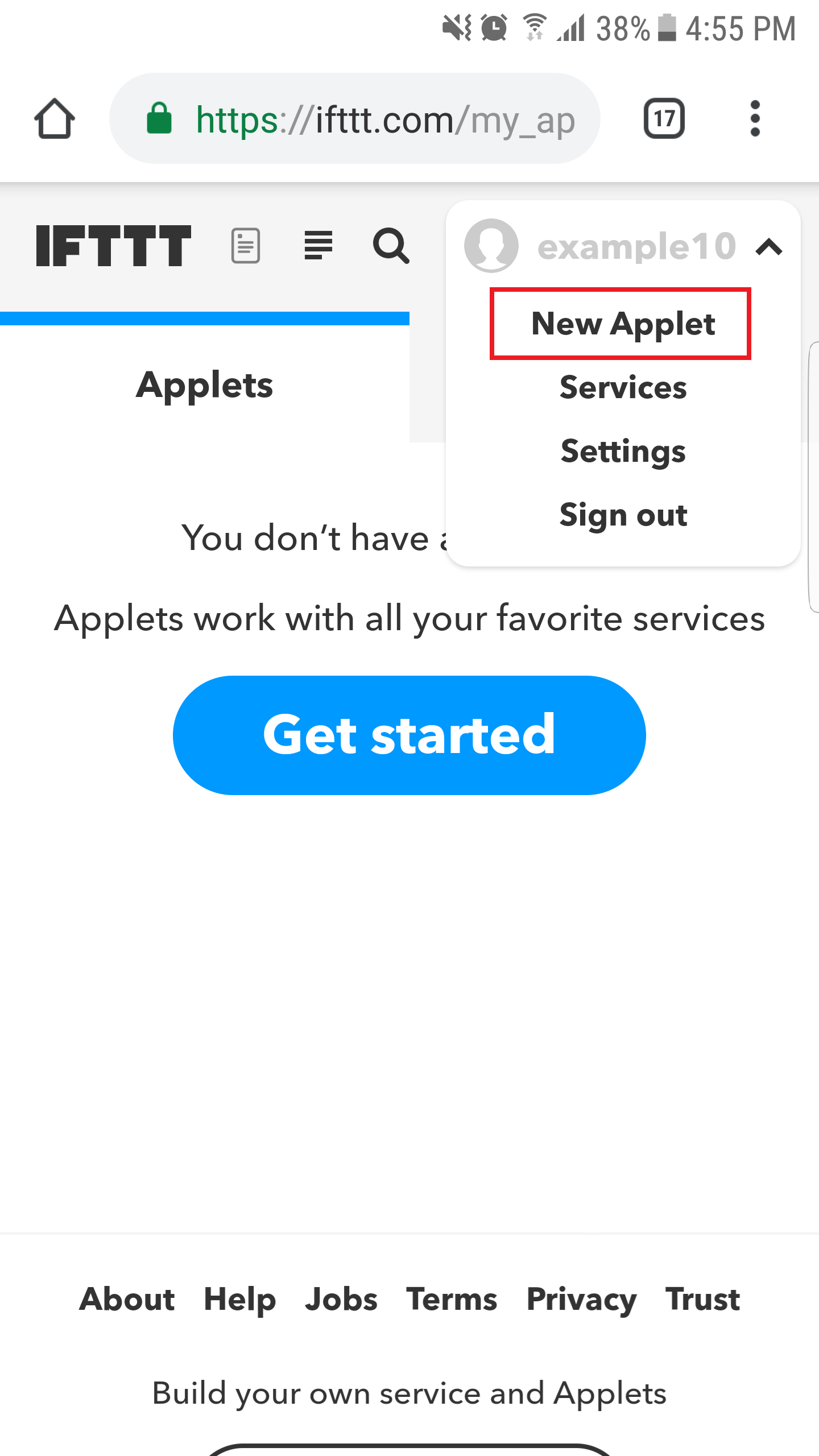
2. Установите триггер.
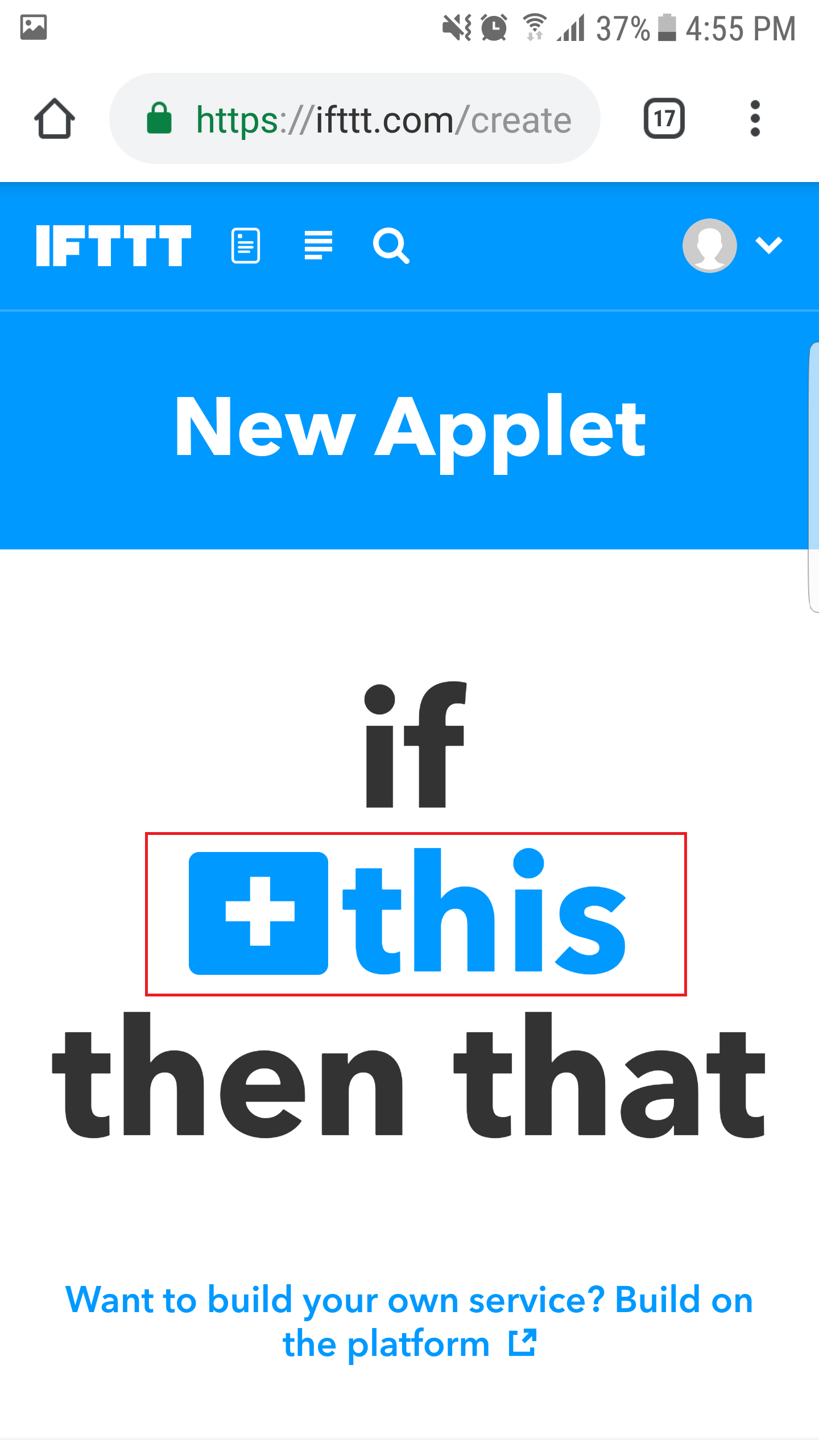
3. Найдите «Webhooks» и нажмите Webhooks.
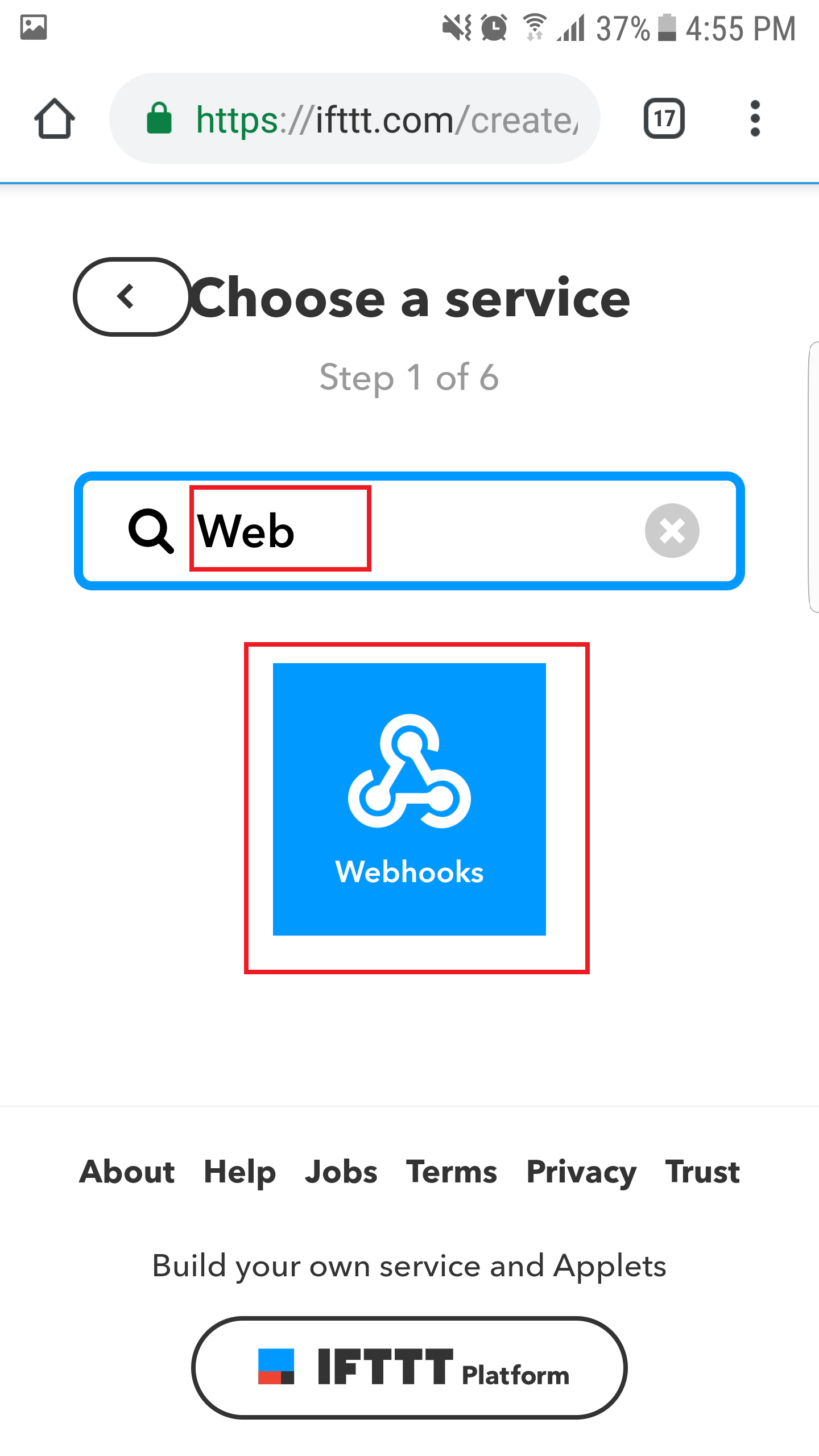
4. Выберите «Получить веб-запрос».
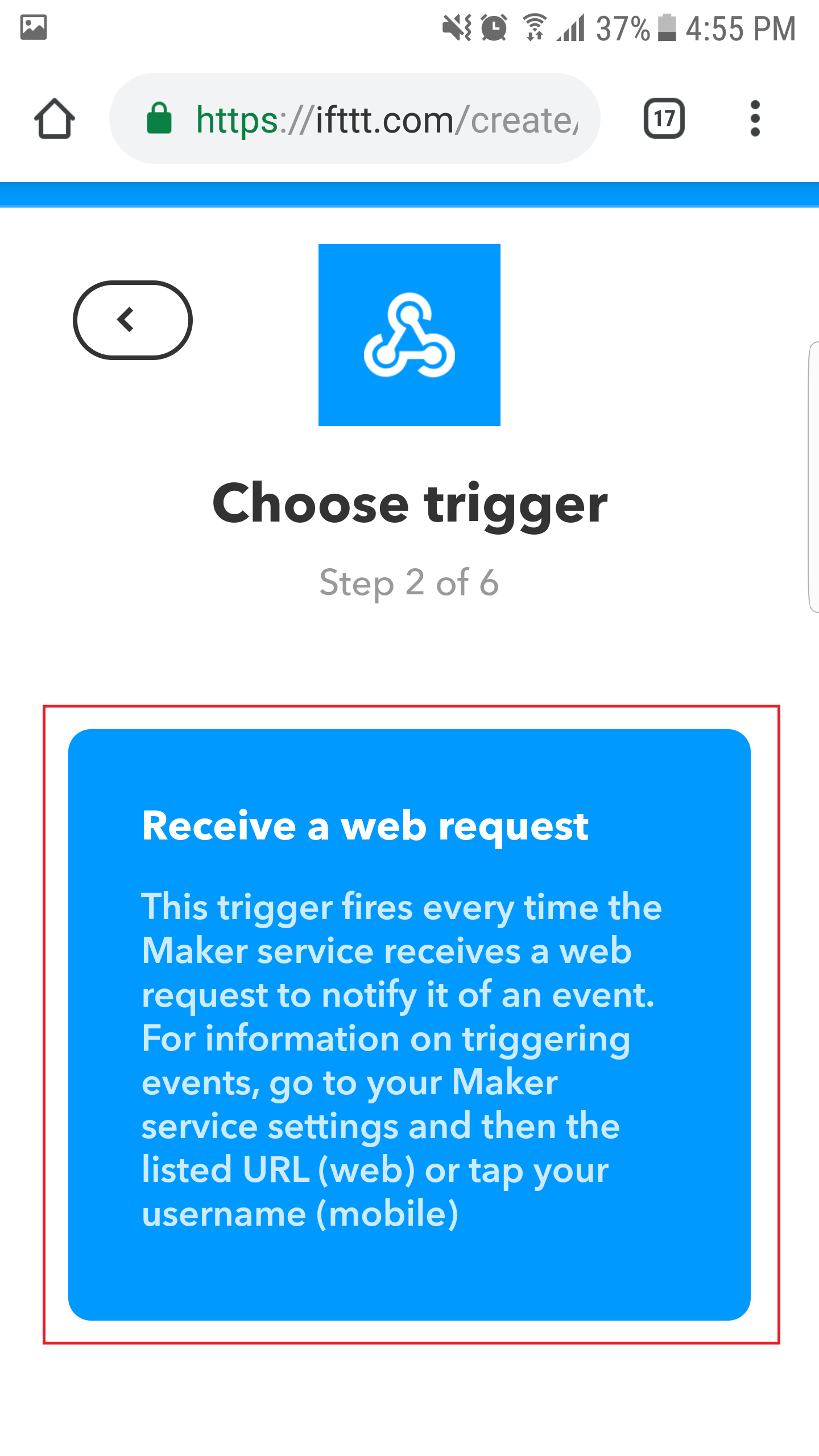
5. Задайте имя события «door_open» и нажмите кнопку «Создать триггер».
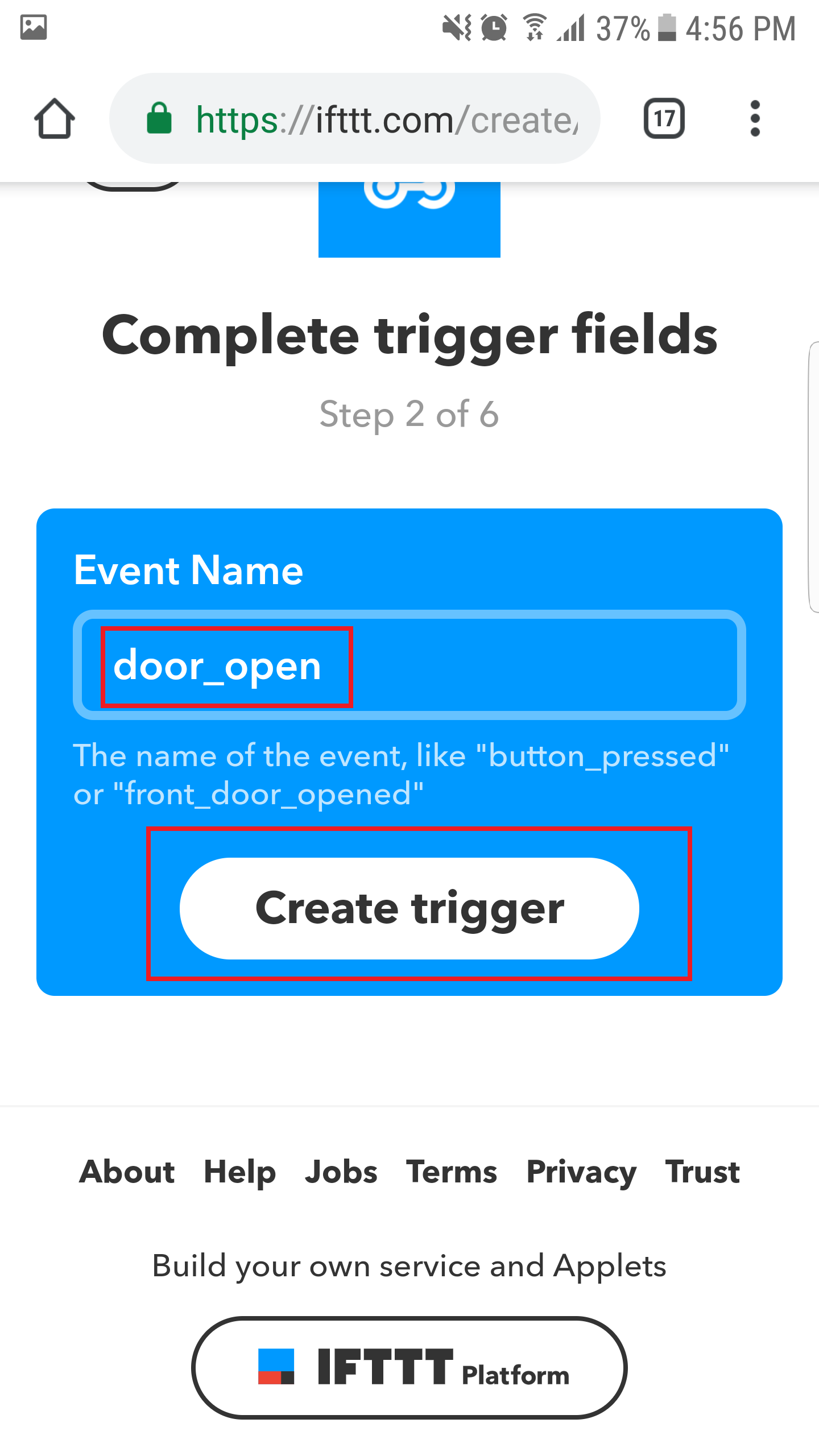
6. Нажмите кнопку «+ тот», чтобы создать действие.
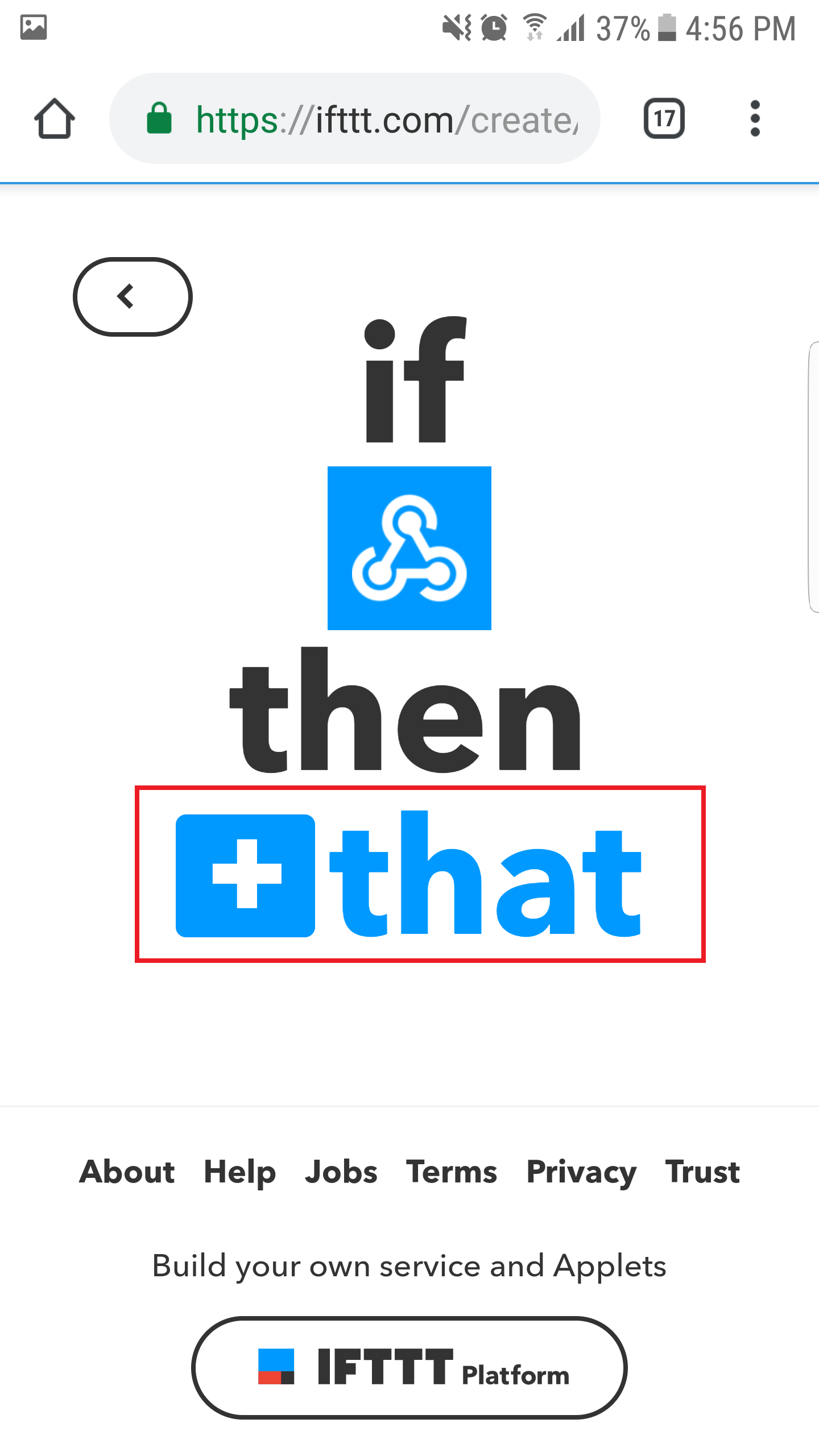
7. Найдите «Facebook Messenger» и нажмите.
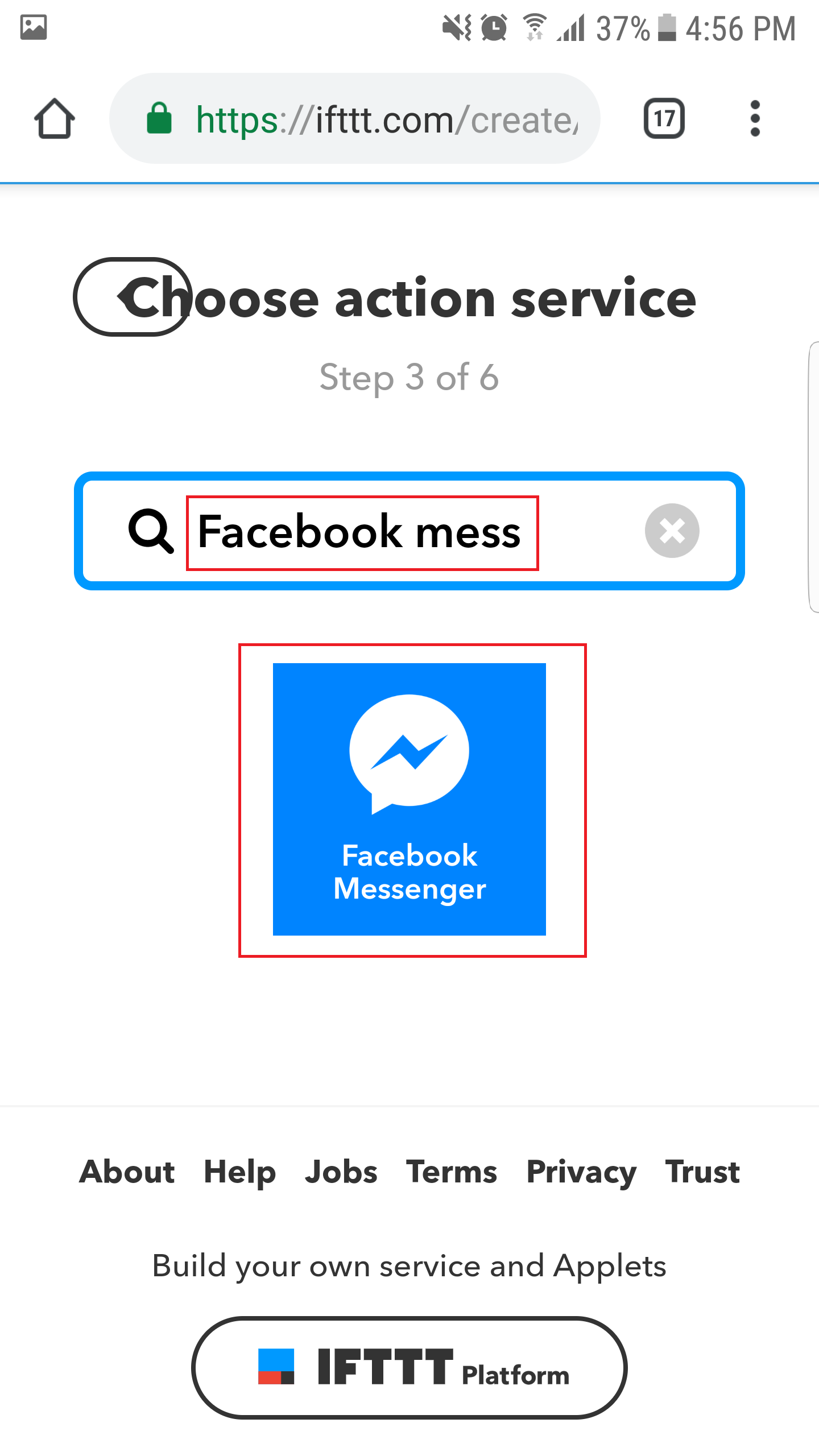
8. Выберите действие «Отправить сообщение». Ему необходимо подключиться к Facebook впервые.
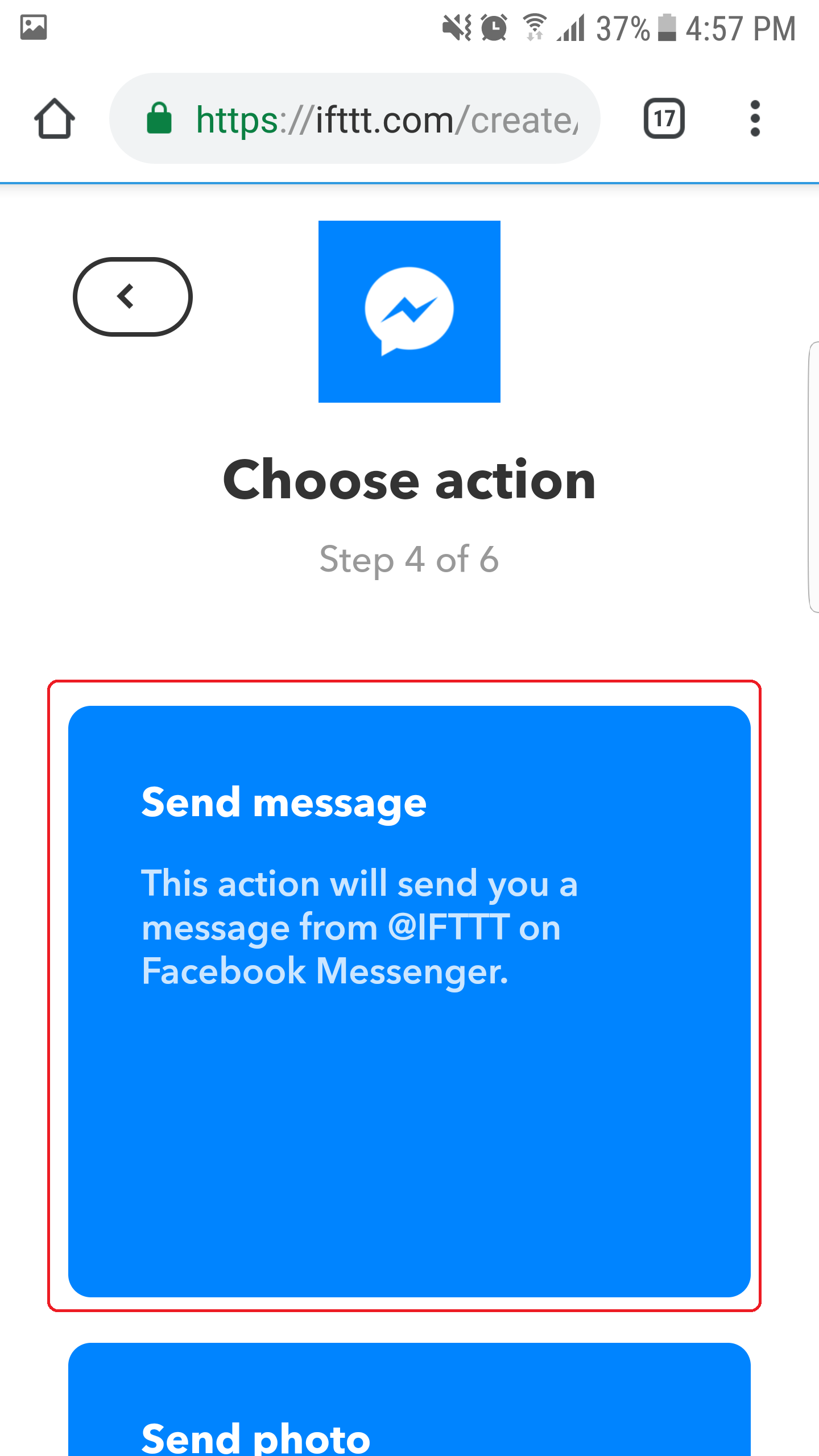
9. Создайте содержание сообщения и нажмите кнопку «Добавить ингредиент».
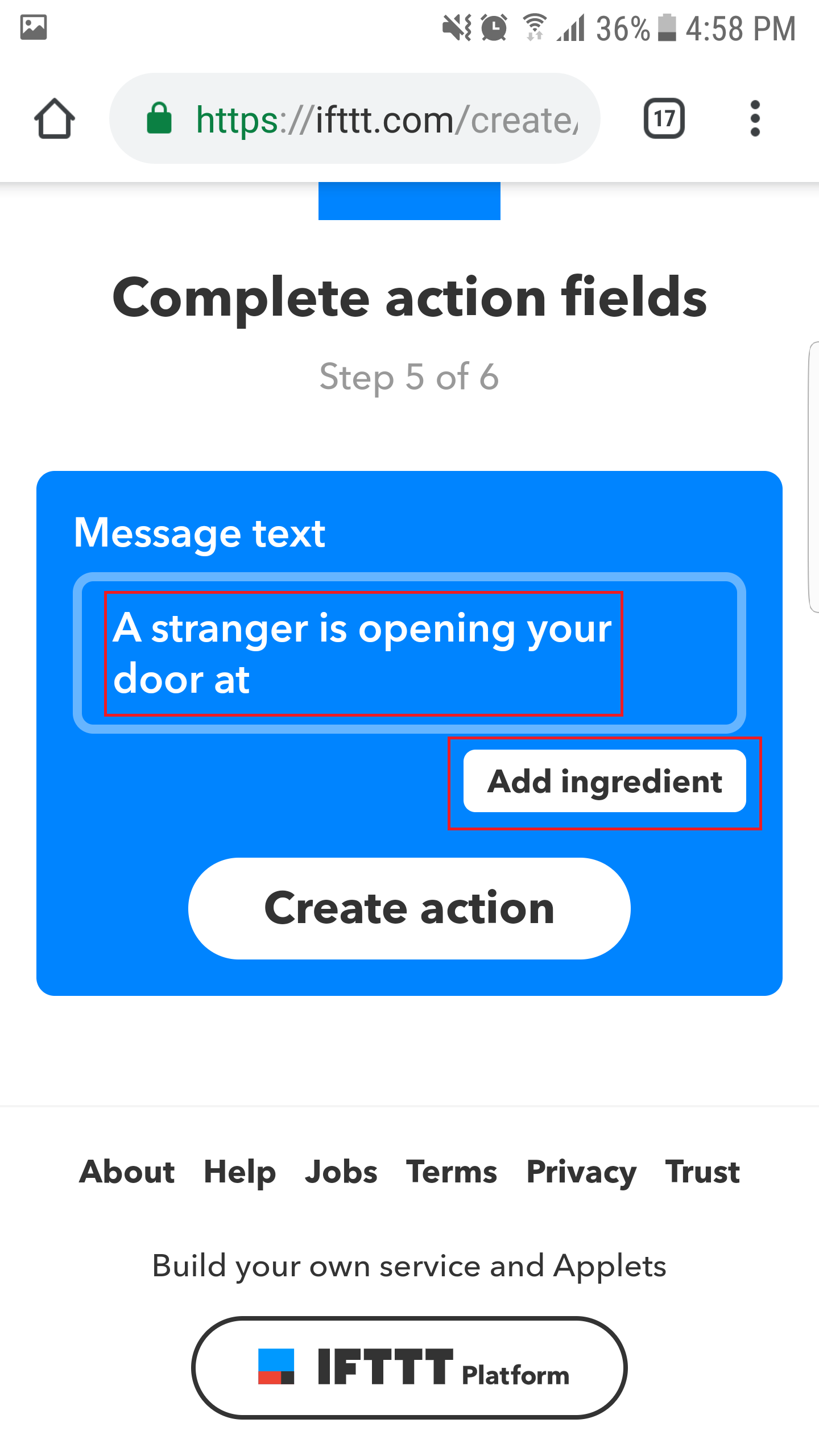
10. Выберите «OccurredAt». Пришло время открыть дверь.
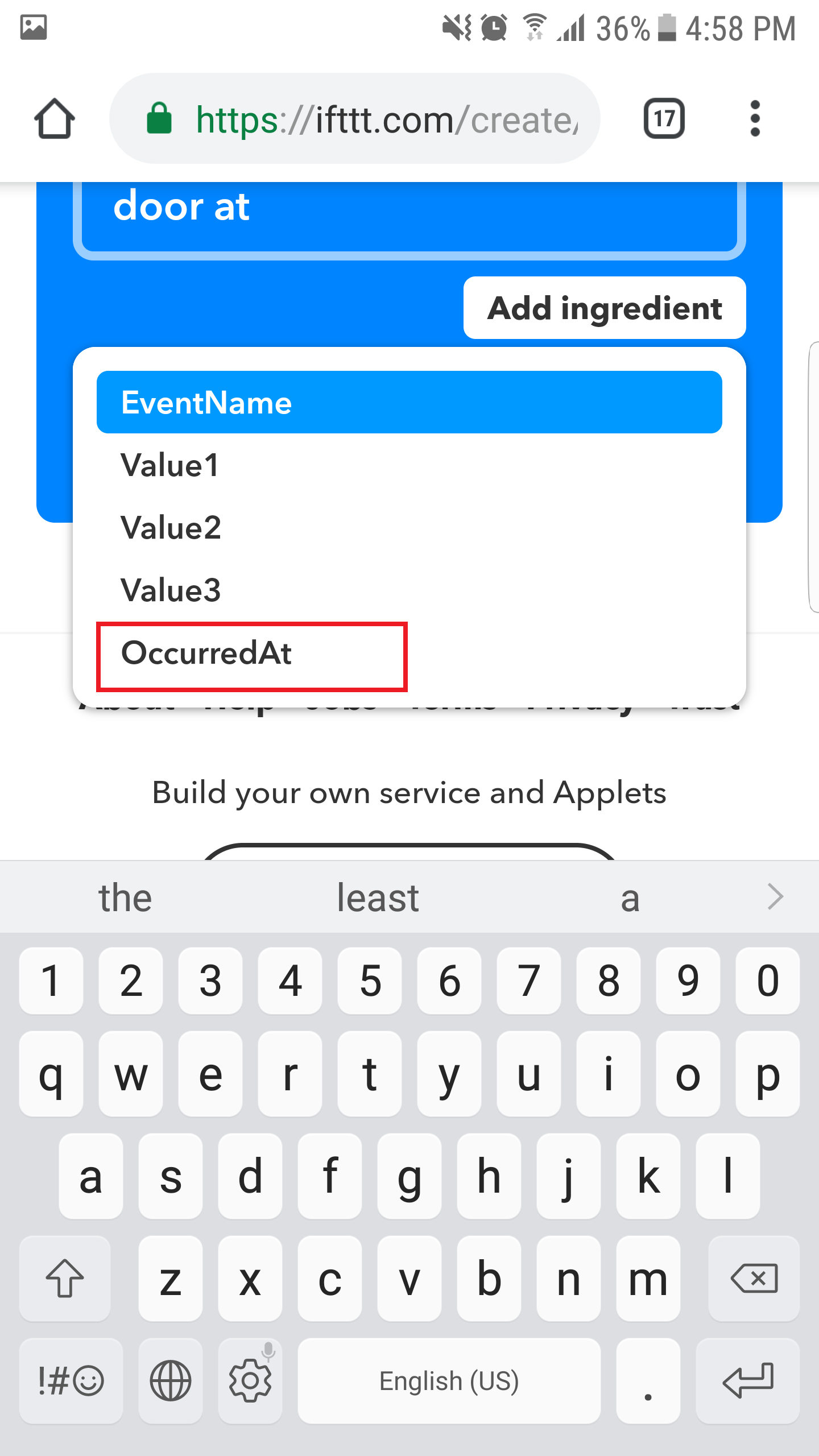
11. Нажмите кнопку «Создать действие».
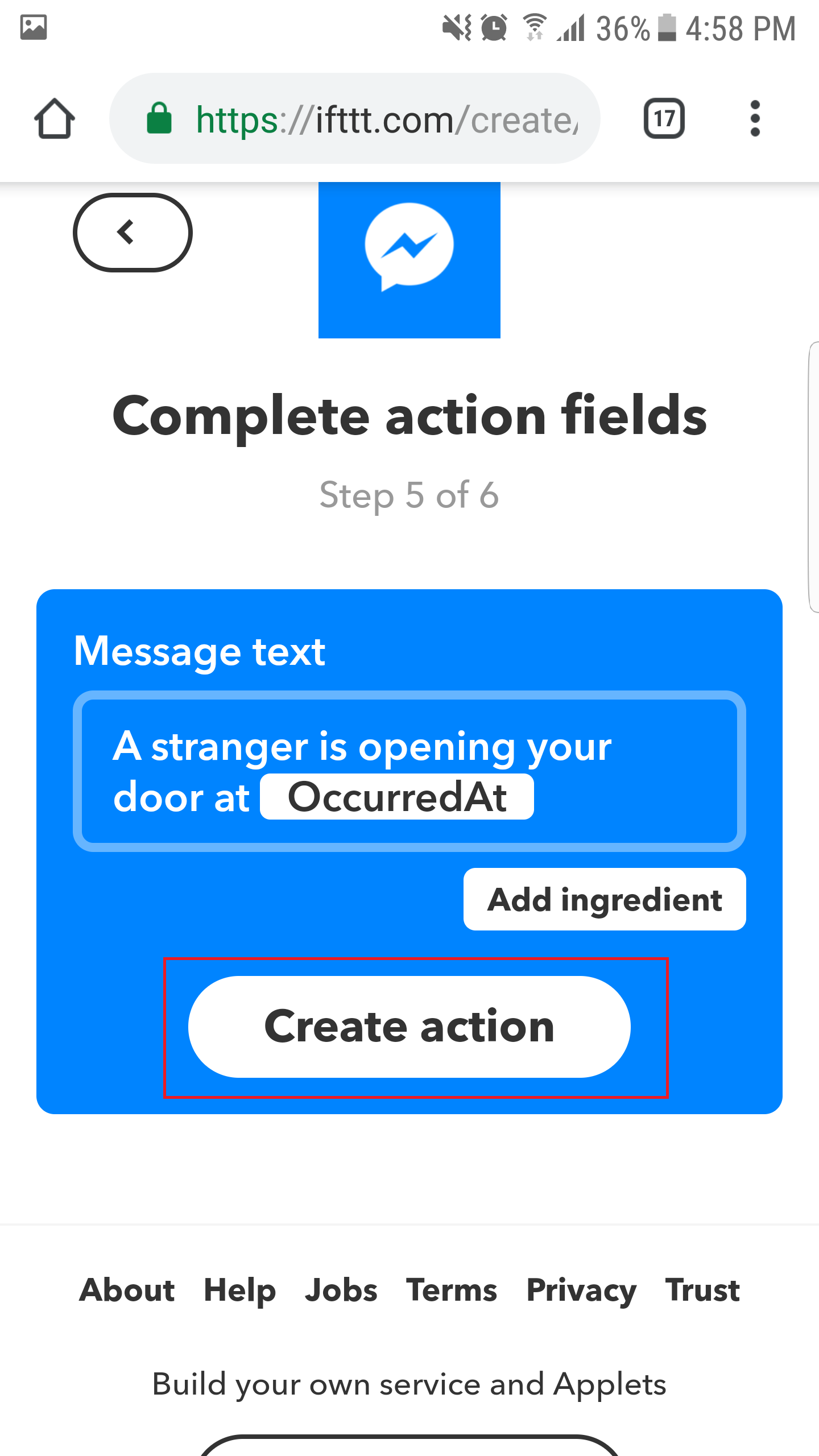
12. Нажмите кнопку «Готово»
.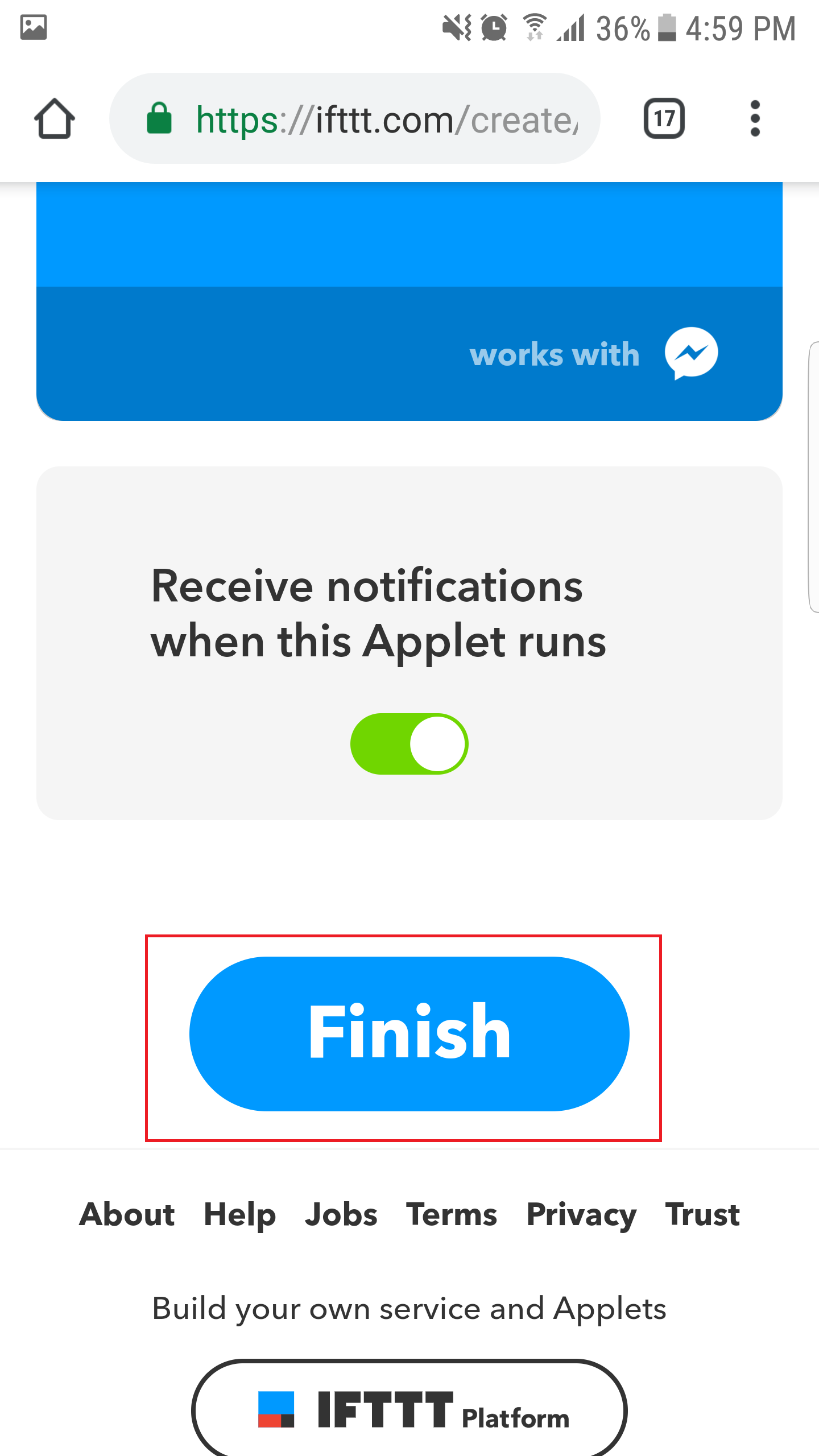
Теперь апплет создан.
Получить ключ Webhooks
Перейдите по этой ссылке https://ifttt.com/maker_webhooks
Щелкните «Документация», чтобы увидеть ключ Webhooks.
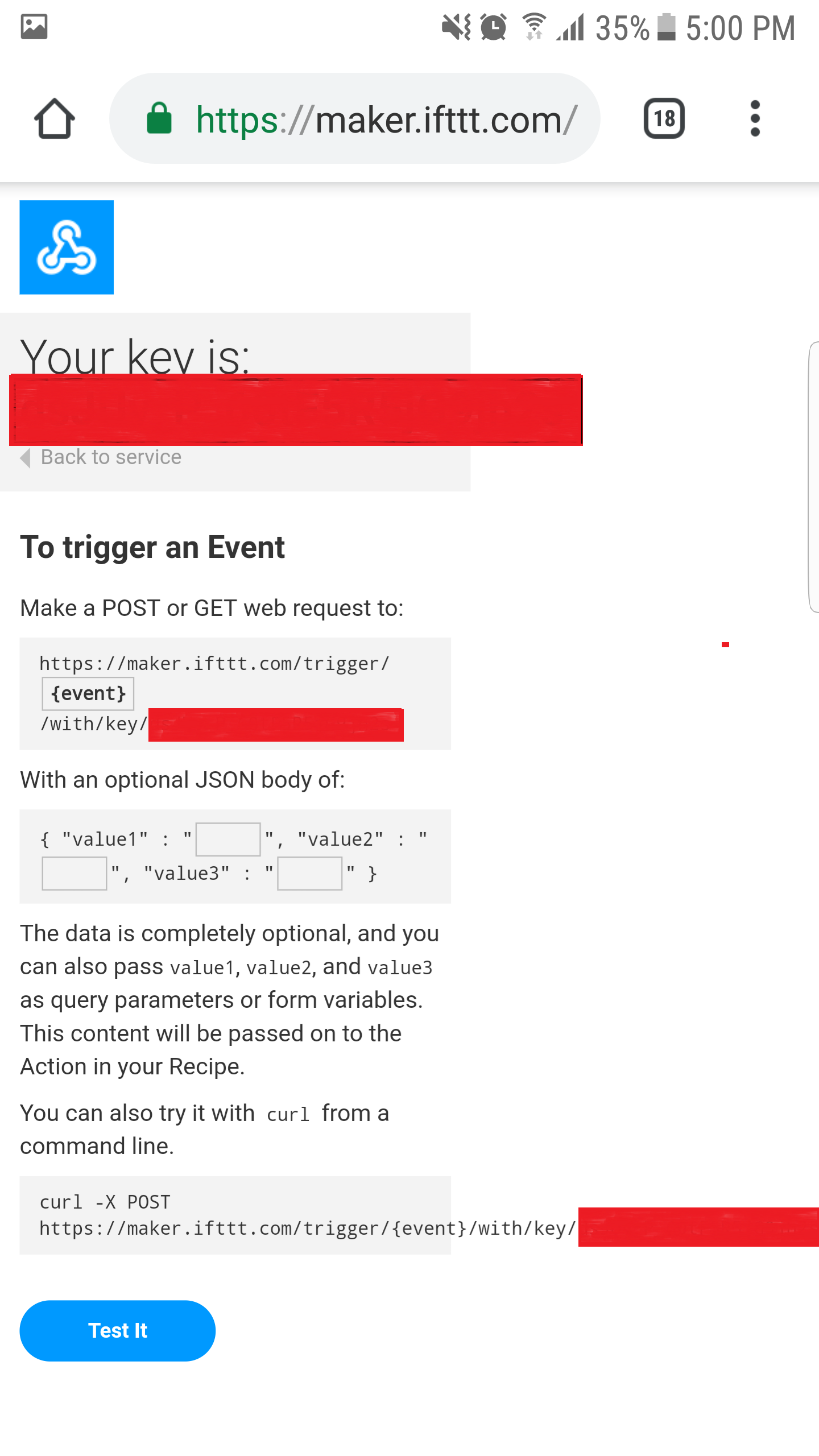
Скопируйте ключ Webhook и вставьте его в код Arduino.
Библиотека
В приведенном ниже коде используются две библиотеки:PHPoC и библиотеки кнопок
Лучший стартовый комплект Arduino для начинающих
Если вы ищете комплект Arduino, см. «Лучший комплект Arduino для начинающих»
Ссылки на функции
- Serial.begin ()
- Serial.println ()
- delay ()
- миллис ()
- цикл для
- цикл while
- если еще
- цикл ()
- setup ()
- String.toInt ()
- String.substring ()
- String.indexOf ()
- String.remove ()
- String.equals ()
Код
- MonotorDoorMessenger
MonotorDoorMessenger Arduino
// Учебник для этого примера доступен здесь:// https://forum.phpoc.com/articles/tutorials/1241-arduino-ssl-web-client#include#include Строка IFTTT_WEBHOOKS_KEY ="xxxxxxxxxxxxxxxxxxxxxx"; // изменить ключ веб-перехватчиков herechar server_name [] ="maker.ifttt.com"; клиент PhpocClient; ezButton button (A0); // создаем объект Button, который прикрепляется к контакту A0; void sendNotification () {// подключаемся к веб-серверу через порт 443:if (client.connectSSL (server_name, 443)) {// если подключен:Serial.println ("Connected to сервер »); // делаем HTTP-запрос:client.println ("GET / trigger / door_open / with / key /" + IFTTT_WEBHOOKS_KEY + "HTTP / 1.1"); client.println ("Хост:maker.ifttt.com"); client.println ("Соединение:закрыть"); client.println (); } в то время как (client.connected ()) {если (client.available ()) {char c =client.read (); Serial.write (c); }} Serial.println (); Serial.println ("отключение от сервера."); client.stop ();} установка void () {Serial.begin (9600); // инициализировать PHPoC [WiFi] Shield:Phpoc.begin (PF_LOG_SPI | PF_LOG_NET); button.setDebounceTime (100); // устанавливаем время устранения дребезга на 100 миллисекунд} void loop () {button.loop (); // ДОЛЖЕН сначала вызвать функцию loop () if (button.isPressed ()) {// если дверь открыта ... Serial.println ("дверь открыта"); sendNotification (); задержка (100); } else if (button.isReleased ()) {// если дверь закрыта ... Serial.println ("дверь закрыта"); }}
Схема

Производственный процесс
- Программирование серии Atmel AT89 через Arduino
- Мониторинг CO2 с помощью датчика K30
- Ворота бесконтактного мониторинга температуры
- Датчик Интернета вещей с Arduino, Yaler и IFTTT
- Система мониторинга и обнаружения лесных пожаров (с SMS-оповещениями)
- Arduino - отправка температуры в Интернет через последовательный
- Мониторинг температуры SMART для школ
- Управление цепями с учетом движения через Intel Curie
- Как сделать автоматическое открывание дверей на базе Arduino
- Умный дверной замок с использованием страницы входа в WiFi от Arduino и ESP8266



